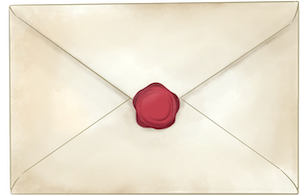◆ 【Google reCAPTCHA】設定の備忘録
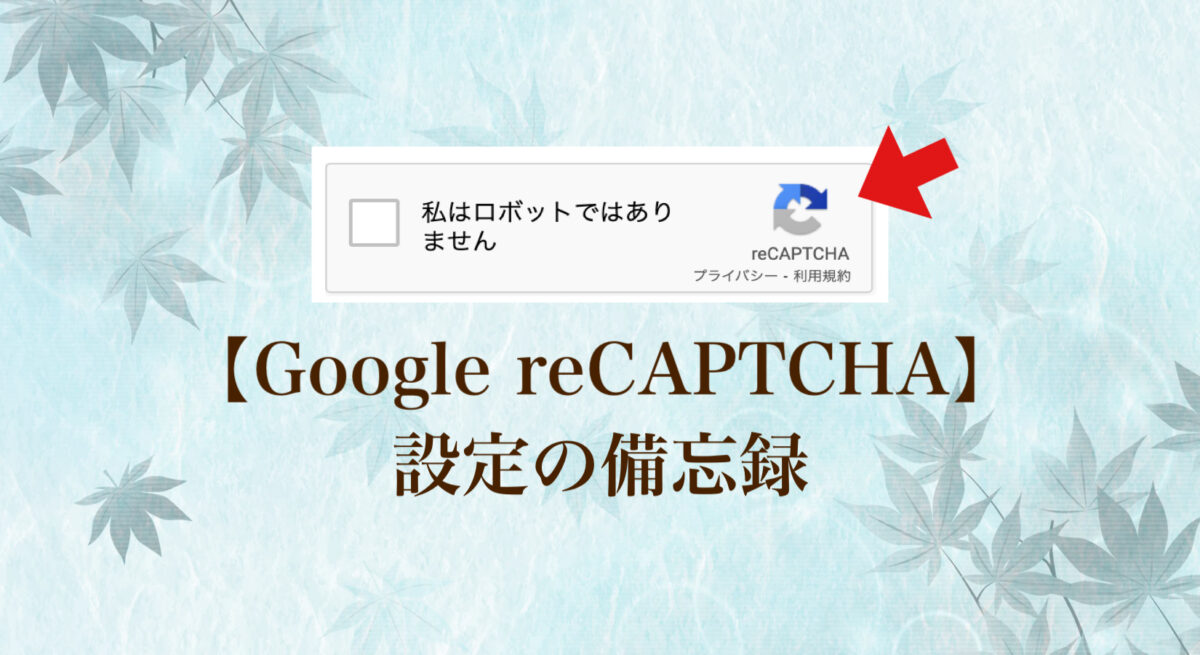
セキュリティ対策として、多くの方が導入している「Google reCAPTCHA」。
【All-In-One Security】の項目の中にもreCAPTCHAの設定が必要な項目があるため、ここではGoogle reCAPTCHAの設定方法を備忘録的に紹介します!
▼【All-In-One Security】に関する記事はこちらから!▼
⚠️注意⚠️
reCAPTCHAには「v2」「v3」の2種類があり、「v3」を推奨している記事も多くありますが、All-In-One Securityに導入する場合はv2のみが設定可能です。
詳しくは後述しますが、v3で設定してしまうとWordPress管理画面にログインできなくなる恐れがあるのでご注意ください!!
主も一度やらかしたぞ。
ログインできなくなってしまった場合の解決方法も別途記事にするので、万が一同じような状況に陥ってしまった場合は是非参考にしてほしい。
- 目次 -
Google reCAPTCHAとは?
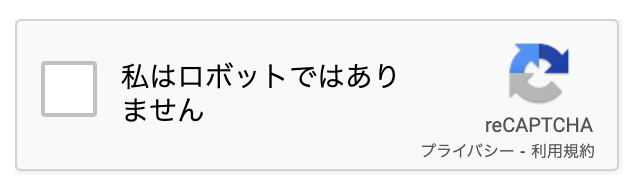
これ、ろぐいんのときに見たことある!
これがGoogole純正のreCAPTCHAだ。
このほかにも画像を選択する形式のものもreCAPTCHAの1つだぞ。
Google系サービスのログイン時に使われているセキュリティ対策ですが、これを導入することで人間かスパム(ロボット)かを判別することができ、WordPressログイン画面のほか、お問い合わせフォームにも表示できるので、サイト上のセキュリティを向上させることができます。
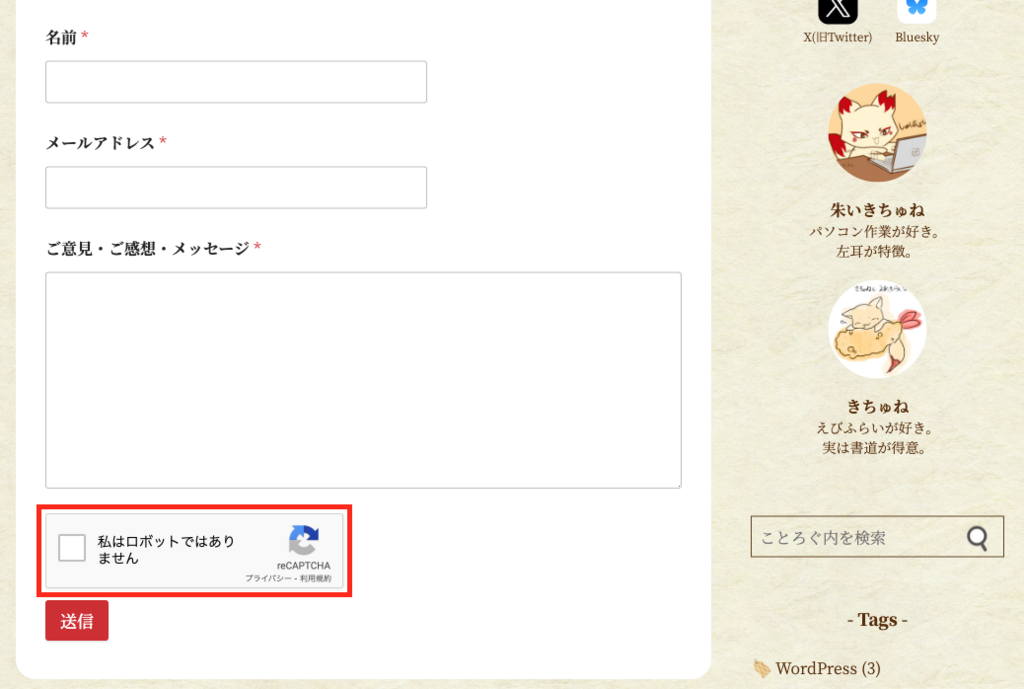
このサイトのお問い合わせフォームにも導入しているので、導入イメージの参考に是非見てみてほしい。
Google reCAPTCHA 導入方法
1.Googleアカウントの用意
Google reCAPTCHAを利用する上で、Googleアカウントが必要になります。
既にお持ちの方は問題ないですが、持っていないという方はまずはアカウントを作成しましょう。
2.Google reCAPTCHAのキーを取得
Googleアカウントにログイン後、reCAPTCHA登録サイトにて、導入する上で必要なキーを取得していきます。
まずは以下から公式サイトへアクセス。
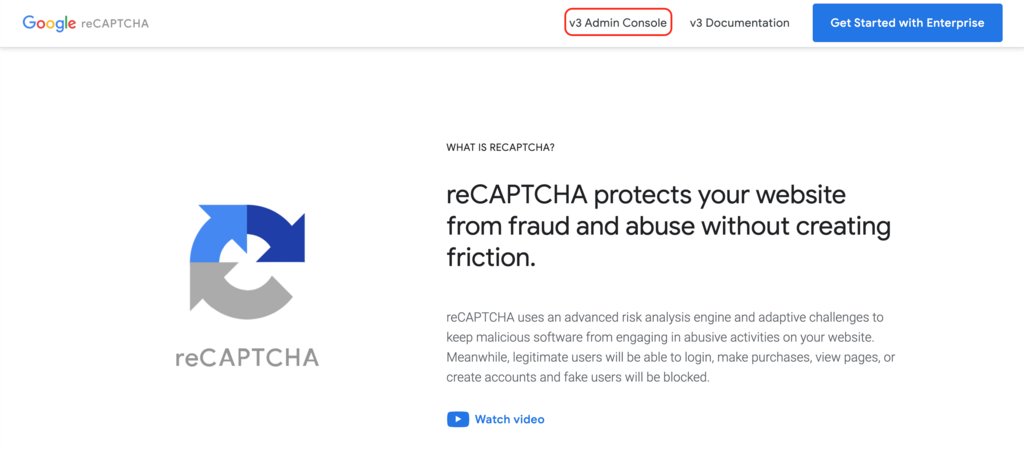
公式サイトにアクセスすると上記のようなページが表示されるので、ページ上部にある「v3 Admin Console」をクリック。
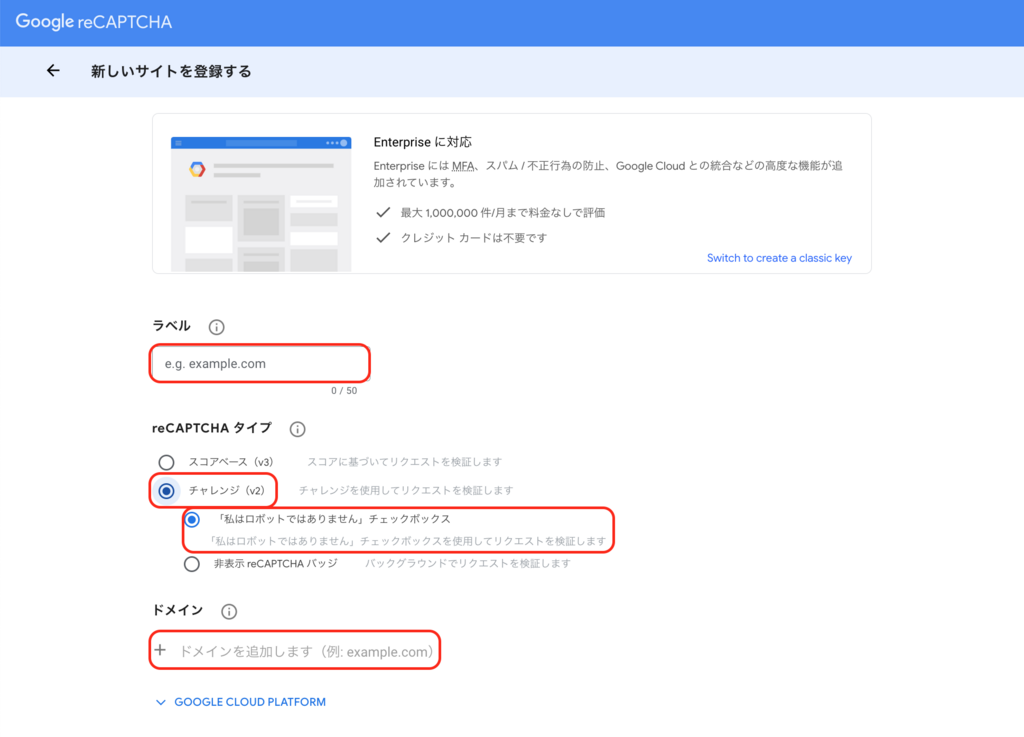
登録画面が表示されるので、以下の情報を入力します。
*ラベル:好きな名前でOK
*reCAPTCHA タイプ:v2 /「私はロボットではありません」チェックボックスを選択
*ドメイン:reCAPTCHAを導入したいサイトのドメインを入力(複数登録可)
上記の入力が完了したら、送信をクリックします。
⚠️注意⚠️
【All-In-One Security】はまだv3に未対応のため、【All-In-One Security】への導入前提でreCAPTCHAの設定をしている方は、必ず「v2」を選択しましょう!
これは2024/02/23時点での情報だ。
プラグインの中には既にv3に対応しているものや、All-In-One Securityでも今後v3に対応する可能性はあると思うので、都度色々な記事を参考にしながら最新の情報を確認することをオススメするぞ。
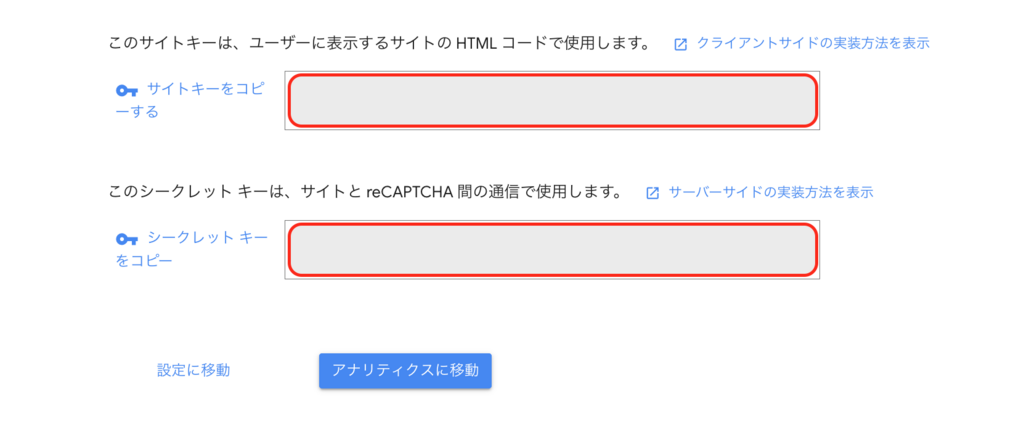
サイトが登録されると【サイトキー】と【シークレットキー】が表示されました。
これでreCAPTCHAのキーの取得は完了です。
このあとキーが必要になるので、一旦このページを開いたままにしておきます。
3.プラグインにキーを設定する
導入するにあたり、今回は【All-In-One Security】への設定を例に解説していきます。
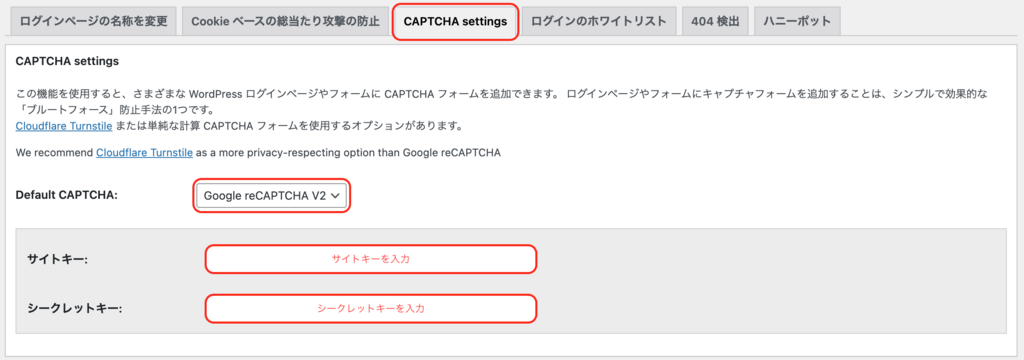
WordPress管理画面より、WPセキュリティ → 総当たり攻撃のページを開き、上記の「CAPTCHA settings」のタブにて以下を設定します。
*Default CAPTCHA:Google reCAPTCHA v2 を選択
*サイトキー/シークレットキー:先ほど取得したキーをコピーして貼り付け
以上を入力して設定を保存すると、Google reCAPTCHAが使用可能になります。
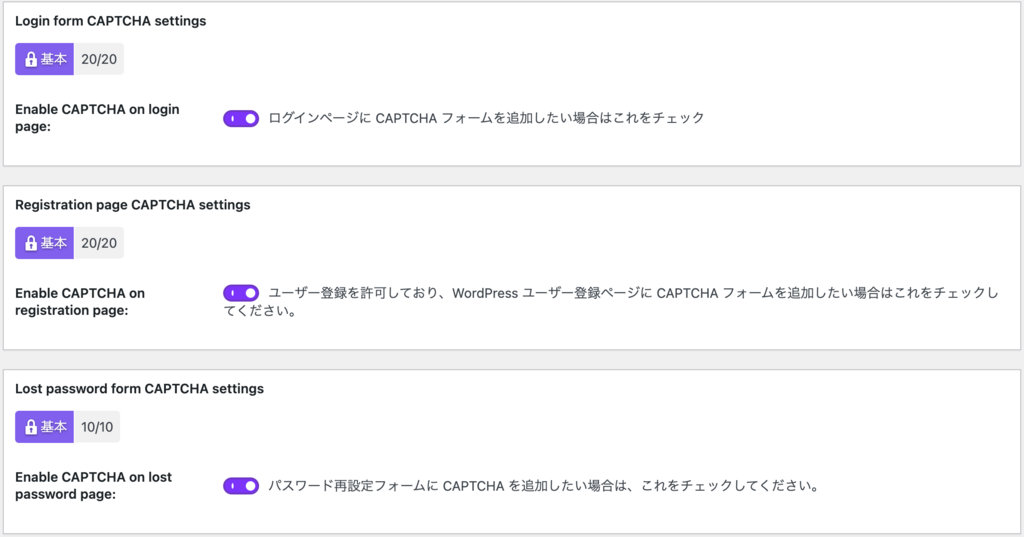
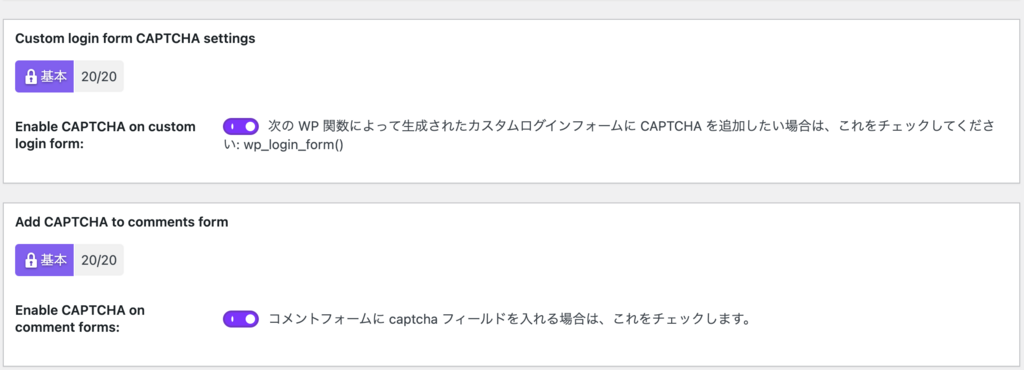
All-In-One Securityでは、「CAPTCHA settings」のタブ内でログインフォームやコメントフォームでGoogle reCAPTCHAを使用するかを設定することが可能です。
セキュリティ上、全てをオンにすることが推奨されていますが、1番上の「ログインフォーム」をオンにした上で未対応の「v3」のキーを設定してしまうと、WordPress管理画面にログインできなくなりました。焦りました。
どうやって解決したの?
詳しくは以下の記事で紹介しているぞ。
少しややこしい上にWordPressファイルを直接編集することになるので、自分で行うときはより慎重に!分からなければ専門家に依頼するのが安心だ。
※準備中!お待ちください※
なお、冒頭で紹介したお問い合わせフォームへの導入は、お問い合わせフォームのプラグインにキーを入力しています。
詳しくは以下でご紹介しているので良ければ目を通してみてください!
まとめ
Google reCAPTCHAはスパム対策になるので是非導入したい機能です。
プラグインによってはv2のみしか対応しておらず、誤った設定をするとWordPress管理画面にログインできなくなる場合もあるので、都度調べながら行うと安心です。
以上、ことろぐ的【Google reCAPTCHA】の設定方法でした!
ここまでお読みいただきありがとうございました(*-ω-)*_ _)